Lấy lại password Facebook bằng điện thoại sẽ là cách đơn giản nhất để giúp bạn có thể tiếp tục đăng nhập được tài khoản Facebook cá nhân của mình. Hiện nay tình trạng người dùng facebook quên password khá là phổ biến, bởi sau khi đăng nhập tài khoản tại địa chỉ https://www.facebook.com hoặc ứng dụng Facebook các bạn đều chọn lưu mật khẩu để sau này không cần phải thực hiện lại thao tác đăng nhập. Chính vì thói quen này, nên nhiều bạn đã vô tình quên mất mật khẩu đã tạo trước đó.

2 Cách lấy lại password Facebook bằng điện thoại siêu nhanh
Dưới đây sẽ là 2 cách lấy lại mật khẩu Facebook bằng điện thoại iPhone/Android (samsung, oppo, htc,…) siêu nhanh, cùng theo dõi nhé!
1/ Cách lấy lại password Facebook bằng số điện thoại
- Bước 1: Mở ứng dụng Facebook rồi nhấn vào phần quên mật khẩu

- Bước 2: Xuất hiện mục Tìm tài khoản của bạn. Bạn cần nhập số điện thoại đã đăng ký tài khoản Facebook trước đó, tiếp theo hệ thống sẽ xuất hiện nút bấm “Tìm tài khoản của bạn”. Sau đó bạn click vào mục tiếp tục.

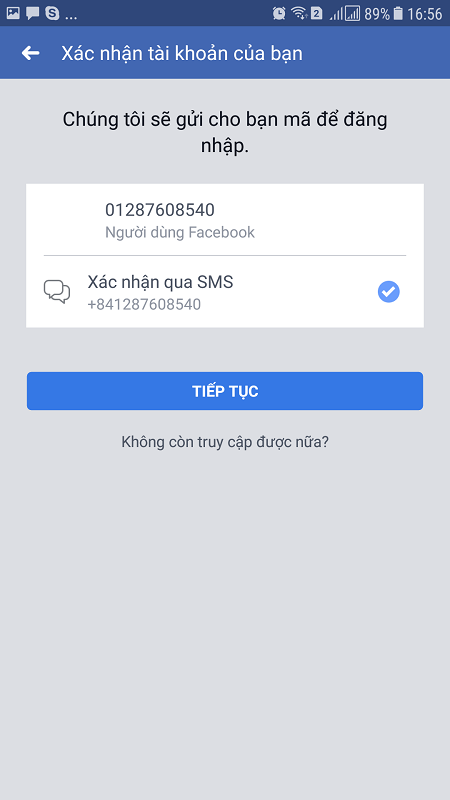
» Bạn đã biết: Cách đăng nhập Facebook khi thuê bao 11 số đổi thành 10 số.
- Bước 3: Xác nhận tài khoản của bạn. Hệ thống Facebook sẽ gửi cho bạn 1 mã để đăng nhập qua tin nhắn gửi về số điện thoại, bạn chỉ cần nhập đúng theo mã đã nhận được và bấm chọn Tiếp tục.
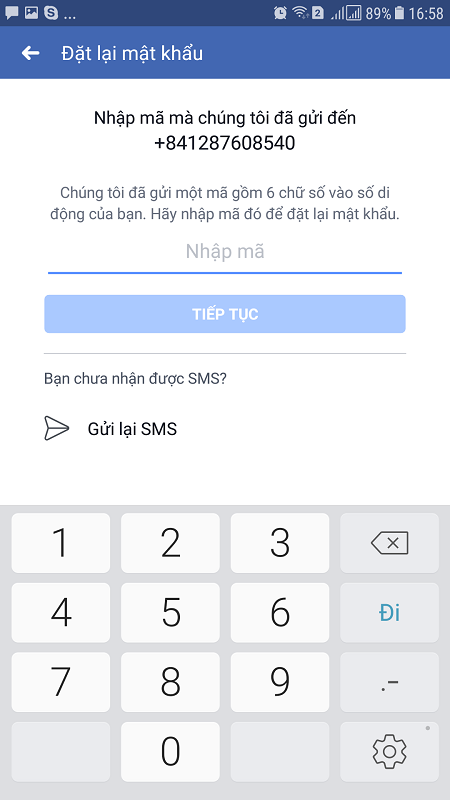
- Bước 4: Để đảm bảo tính an toàn cho tài khoản facebook, bạn nên chọn Đăng xuất tôi khỏi thiết bị khác rồi nhấn chọn Tiếp tục.
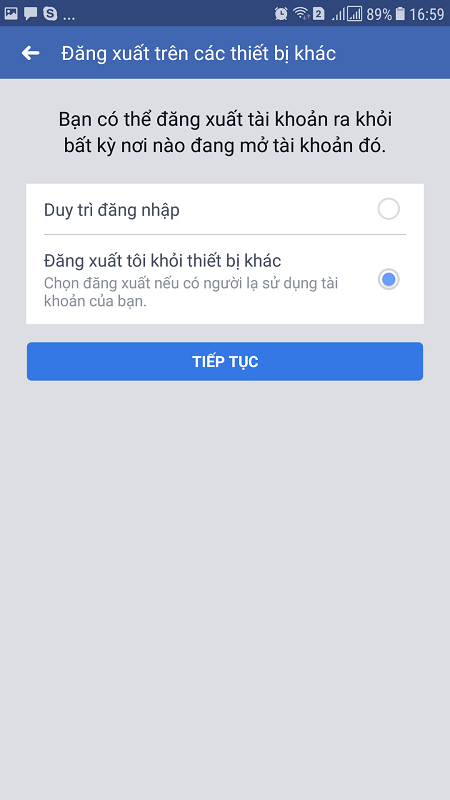
- Bước 5: Tiến hành Tạo Password (mật khẩu) mới sau đó bấm Tiếp tục là sẽ hoàn tất việc lấy lại mật khẩu Facebook bằng số điện thoại.

Trong quá trình lấy lại mật khẩu facebook bị mất, thì thiết bị điện thoại của bạn luôn phải đảm bảo kết nối mạng Internet tốc độ cao, bạn có thể lựa chọn sử dụng data 3G/4G hoặc mạng wifi.
2/ Cách lấy lại Password Facebook bằng Gmail
- Bước 1: Tại giao diện đăng nhập của ứng dụng Facebook, bạn nhấn chọn vào phần quên mật khẩu.

- Bước 2: Tại mục Tìm tài khoản của bạn, bạn chỉ cần gõ địa chỉ Gmail của tài khoản Facebook đã đăng ký trước đó, và Click chọn Tìm tài khoản của bạn.
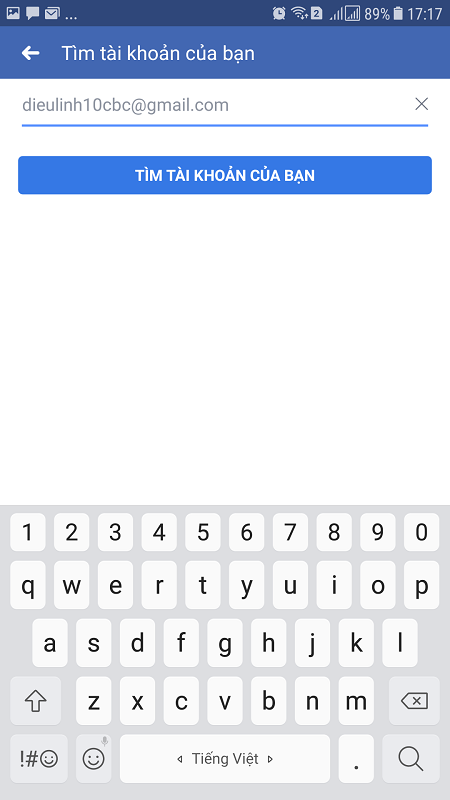
» Xem thêm: Cách xóa hết ảnh trên Facebook bằng điện thoại.
- Bước 3: Xác nhận tài khoản của bạn: Chọn xác nhận qua email rồi bấm tiếp tục.

- Bước 4: Bạn cần tiến hành nhập mã facebook đã gửi đến Gmail của bạn. Sau đó bấm Tiếp tục.
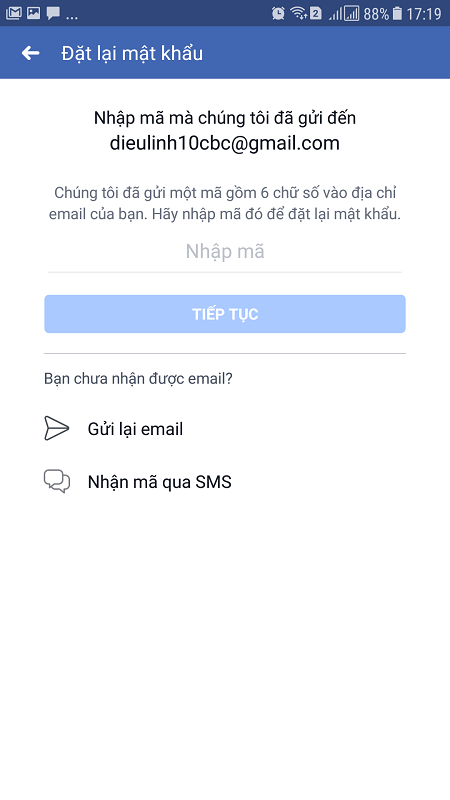
- Bước 5: Chọn Đăng xuất tôi khỏi thiết bị khác rồi bấm Tiếp tục.
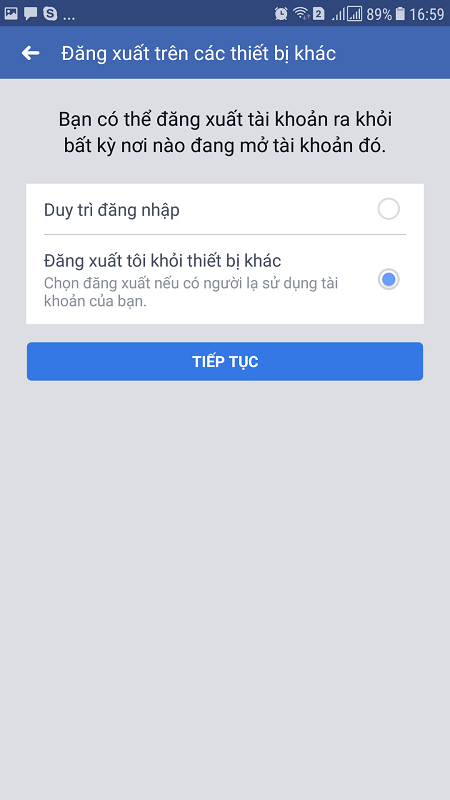
» Bật mí: Cách thoát nick Messenger Facebook trên điện thoại SIÊU DỄ
- Bước 6: Tiến hành Tạo một mật khẩu mới (Password) sau đó bấm chọn Tiếp tục là sẽ hoàn tất việc lấy lại mật khẩu Facebook bằng điện thoại qua Gmail.

Lưu ý: Khi tạo lại Password mới, các bạn nên chọn một mật khẩu dễ nhớ và đủ an toàn. Và đừng quên lưu lại Password facebook mới trong sổ tay hay một nơi bí mật nào đó, để sau này không bị lâm vào trường hợp quên mật khẩu facebook nữa nhé!
Chúc các bạn thực hiện lấy lại Password Facebook bằng điện thoại iPhone/Android thành công và có những giây phút trải nghiệm Facebook thật thỏa mái nhé!

